本文旨在教您如何在Excel中批量添加前缀和后缀。无论是在处理数据还是在准备报告或其他文档中使用Excel,添加前缀和后缀可以帮助您快速标记和区分数据。不过,手动一个个添加前缀和后缀可能会花费大量时间和精力。因此,在Excel中使用一些简单的技巧和函数可以帮助您批量添加前缀和后缀,提高工作效率。
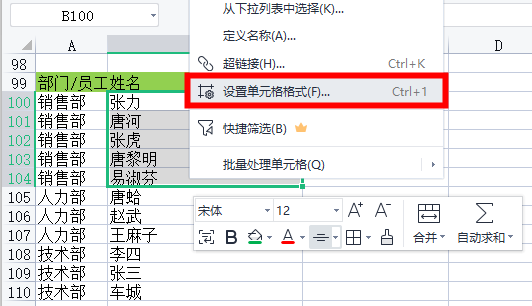
使用 CONCATENATE 函数添加前缀和后缀
在Excel中,可以使用 CONCATENATE 函数将前缀、文本和后缀组合在一起。该函数将多个文本字符串连接在一起,形成一个新的字符串。以下是如何使用 CONCATENATE 函数在一列中的所有单元格中添加相同的前缀和后缀的步骤:
- 在新的单元格中输入要添加的前缀。
- 在相邻的单元格中输入要处理的文本。
- 在另一个单元格中输入要添加的后缀。
- 在另一个单元格中使用 CONCATENATE 函数来合并前缀、文本和后缀,如下所示:=CONCATENATE(A1, B1, C1)。
- 将 CONCATENATE 函数拖动或复制到要处理的所有单元格。
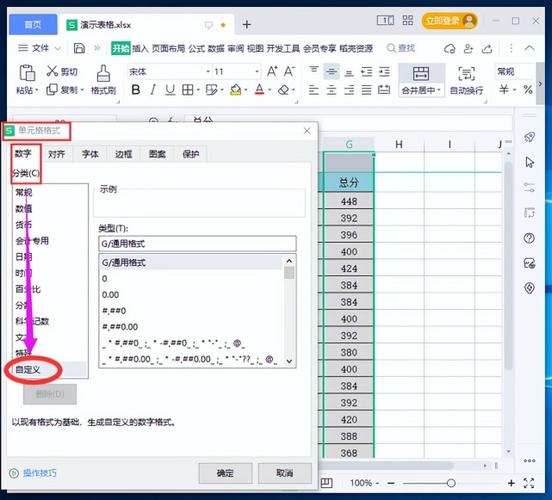
使用 CONCAT 函数添加前缀和后缀
除了 CONCATENATE 函数外,还可以使用 CONCAT 函数将前缀、文本和后缀组合在一起。CONCAT 函数与 CONCATENATE 函数的功能相同,但它更简洁。以下是如何使用 CONCAT 函数在一列中的所有单元格中添加相同的前缀和后缀的步骤:
- 在新的单元格中输入要添加的前缀。
- 在相邻的单元格中输入要处理的文本。
- 在另一个单元格中输入要添加的后缀。
- 在另一个单元格中使用 CONCAT 函数来合并前缀、文本和后缀,如下所示:=CONCAT(A1, B1, C1)。
- 将 CONCAT 函数拖动或复制到要处理的所有单元格。
使用 CONCATENATE 函数添加不同的前缀和后缀
如果您想为不同的文本添加不同的前缀和后缀,可以使用 CONCATENATE 函数和绝对引用。绝对引用可以确保在拖动或复制函数时保持前缀和后缀单元格的位置不变。以下是如何使用 CONCATENATE 函数和绝对引用在一列中的所有单元格中添加不同的前缀和后缀的步骤:
- 在新的单元格中输入要添加的第一个前缀。
- 在相邻的单元格中输入要处理的第一个文本。
- 在另一个单元格中输入要添加的第一个后缀。
- 使用 CONCATENATE 函数将第一个前缀、第一个文本和第一个后缀组合在一起,如下所示:=CONCATENATE($A$1, B1, $C$1)。
- 将 CONCATENATE 函数拖动或复制到要处理的所有单元格。
通过上述步骤,可以在每个单元格中自动添加不同的前缀和后缀,无需手动更改公式。
使用宏批量添加前缀和后缀
如果您需要经常在Excel中添加前缀和后缀,可以使用宏来简化这个过程。宏可以记录并自动执行一系列操作,从而提高效率。以下是如何使用宏批量添加前缀和后缀的步骤:
- 打解 Excel,并按下 "Alt + F11" 组合键打解 Visual Basic 编辑器。
- 在 Visual Basic 编辑器中,选择 "插入" 菜单,然后选择 "模块"。
- 将以下宏代玛复制粘贴到模块窗口中:
Sub AddPrefixAndSuffix() Dim rng As Range Dim cell As Range Dim prefix As String Dim suffix As String ' 设置前缀和后缀 prefix = "前缀" suffix = "后缀" ' 设置需要处理的单元格范围 Set rng = Range("A1:A100") ' 循环处理每个单元格 For Each cell In rng ' 添加前缀和后缀 cell.Value = prefix & cell.Value & suffix Next cellEnd Sub- 在代玛中,可以根据需要修改前缀和后缀的文本和处理的单元格范围。
- 按下 "F5" 键运行宏。
通过运行宏,可以自动在指定的单元格范围内添加前缀和后缀,无需手动操作。
通过上述方法,您可以在Excel中批量添加前缀和后缀。不论是使用 CONCATENATE 函数、CONCAT 函数、绝对引用还是宏,都可以帮助您快速、高效地处理数据,提高工作效率。
转载请注明来源本文地址:https://m.tuituisoft/office/194059.html